Come configurare mail Libero
Libero Mail è un eccellente servizio di Web Mail italiano che permette di avere gratuitamente dello spazio per gestire la posta elettronica. Funziona direttamente da browser, ma anche mediante appositi programmi, come ad esempio Microsoft Outlook, Mozilla Thunderbird e Apple Mail, e da smartphone e tablet, tramite app dedicate.
Come dici? Utilizzi anche tu questo servizio, ma non essendo ancora particolarmente esperto in fatto di informatica e nuove tecnologie, ti piacerebbe capire come configurare mail Libero per impiegarlo al di fuori del navigatore, usando dei client per la posta elettronica offline? Ti accontento subito. Infatti stiamo per vedere insieme come usare Libero Mail con software e app ad hoc e quali parametri vanno usati per ricevere e/o inviare le email con essi senza andare incontro a messaggi d’errore da parte del server.
Quello che devi fare è avviare la procedura di configurazione guidata di un nuovo account nel tuo client di posta elettronica e digitare i dati che sto per suggerirti. Se inserisci tutto in maniera corretta, potrai cominciare sin da subito a spedire e ricevere posta dal tuo account Libero senza il minimo problema. Per saperne di più, prosegui anche nella lettura.
Indice
- Informazioni preliminari
- Come configurare mail Libero su PC e Mac
- Come configurare mail Libero su smartphone e tablet
- Come configurare Libero mail PEC
Informazioni preliminari

Prima di entrare nel vivo del tutorial, ci sono alcune informazioni preliminari che è mio dovere fornirti. Partiamo da un punto fermo: la maggior parte dei client per la posta elettronica sono in grado di acquisire in automatico i parametri di configurazione necessari per far funzionare Libero Mail.
Se ciò non accade, è comunque possibile configurare mail Libero in maniera manuale, immettendo i dati necessari per usare i protocolli IMAP e POP3, i quali consentono di inviare e ricevere la posta senza aprire il browser.
Fra i due, io ti consiglio di usare il protocollo IMAP, che è più moderno ed è configurato per l’uso su più dispositivi. Tiene infatti traccia delle modifiche apportate su qualsiasi computer, smartphone o tablet e le sincronizza automaticamente su tutti i device conservando una copia dei messaggi sempre sul server remoto di Libero Mail. Il protocollo POP3, a differenza di quello IMAP, è più datato ed è stato disegnato per l’uso su un singolo dispositivo. Non sincronizza le email su più dispositivi e cancella i messaggi dal server remoto di Libero Mail una volta che questi vengono scaricati sul computer o su un dispositivo portatile.
Per servirti di uno dei due protocolli, devi immettere nelle impostazioni del tuo client per la posta elettronica i relativi parametri di configurazione. Li trovi riportato qui di seguito, oltre che sul sito ufficiale del servizio.
Protocollo IMAP
- Server posta in arrivo (IMAP): imapmail.libero.it, Porta: 993, Richiede SSL: sì
- Server posta in uscita (SMTP): smtp.libero.it, Porta: 465, Richiede SSL: sì, Richiede l’autenticazione: sì
- Nome completo o nome visualizzato: [tuo nome]
- Nome account o Nome utente: indirizzo di posta Libero (es. nome@libero.it)
- Indirizzo e-mail: indirizzo di posta Libero (es. nome@libero.it)
- Password: password di Libero Mail scelta in fase di registrazione
Protocollo POP3
- Server posta in arrivo (POP): popmail.libero.it, Porta: 995, Richiede SSL: sì
- Server posta in uscita (SMTP): smtp.libero.it, Porta: 465, Richiede SSL: sì, Richiede l’autenticazione: sì
- Nome completo o nome visualizzato: [tuo nome]
- Nome account o Nome utente: indirizzo di posta Libero (es. nome@libero.it)
- Indirizzo e-mail: indirizzo di posta Libero (es. nome@libero.it)
- Password: password di Libero Mail scelta in fase di registrazione
Tieni altresì presente che sul tuo account Libero hai attivato la verifica in due passaggi, al posto della password del tuo account, nel client devi usare la password specifica per l’app generata tramite questa pagina. Questo vale per tutti i client email per PC e Mac, per smartphone e tablet Android e per iPhone e iPad.
Se non vuoi usare un client email, puoi comunque accedere a Libero Mail semplicemente utilizzando i l browser. Per riuscirci, non devi far altro che avviare il navigatore che in genere utilizzi (es. Chrome), recarti sulla home page di Libero Mail, premerne sul pulsante Accedi, digitare il tuo indirizzo email nel campo Inserisci la tua email, premere sul bottone Avanti, immettere la password dell’account nel campo Inserisci la tua password e premere ancora sul pulsante Avanti.
Come configurare mail Libero su PC e Mac
A questo punto direi che ci siamo, possiamo finalmente passare all’azione e andare a scoprire come fare per configurare mail Libero su PC e Mac. Qui di seguito, dunque, trovi spiegato come riuscirci usando tutti quelli che sono i più diffusi client per la posta elettronica per Windows e macOS, oltre che per Linux.
Configurare mail Libero su Outlook
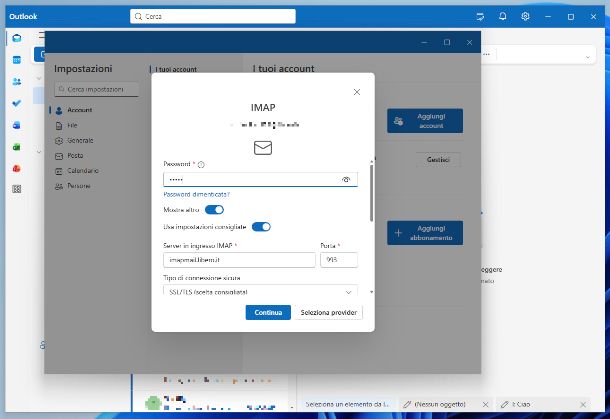
Se vuoi configurare mail Libero su Outlook, il client di posta elettronica di casa Microsoft, tutto ciò che devi fare è intervenire sulle relative impostazioni.
Per cui, provvedi in primo luogo ad avviare il client sul tuo computer, selezionando il relativo collegamento che trovi nel menu Start di Windows oppure l’icona presente nel menu App di macOS.
Una volta visualizzata la finestra di Outlook sullo schermo, fai clic sull’icona della ruota d’ingranaggio in alto a destra, sulla voce Account nel menu laterale di sinistra della nuova finestra apertasi e sul tasto Aggiungi account a destra.
Digita poi il tuo indirizzo di posta elettronica nell’apposito campo, clicca sul pulsante Continua e, quando richiesto, inserisci la password della casella di posta elettronica e clicca nuovamente sul pulsante Accedi, così da acquisire automaticamente le impostazioni dell’account IMAP e concludere la configurazione della casella di posta.
Nel caso in cui l’individuazione automatica dei parametri non dovesse andare a buon fine, puoi aggiungere i parametri del server manualmente. Per riuscirci, avvia la creazione di un nuovo account come ti ho indicato poc’anzi e, dopo aver inserito il tuo indirizzo email Libero, fai clic sul pulsante Configurazione avanti.
A questo punto, scegli l’opzione IMAP o POP a seconda del protocollo che intendi usare, compila i campi su schermo con i parametri relativi ai server di posta in arrivo e posta in uscita e fai clic sul bottone Continua. Porta poi a termine la procedura per configurare Libero Mail sul PC o per configurare mail Libero su Mac, digitando la password del tuo account di posta elettronica e premendo sul bottone Accedi.
Configurare mail Libero su Thunderbird
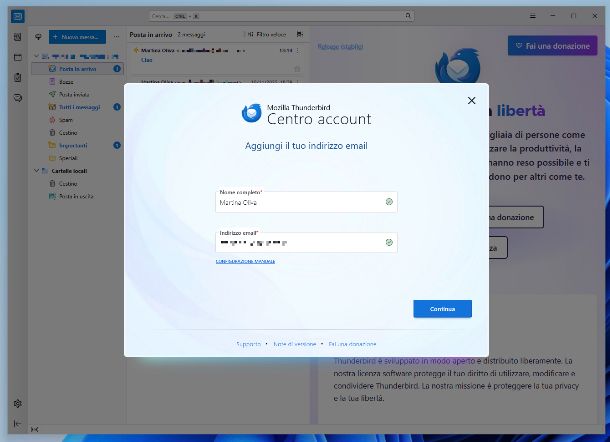
Adesso, vediamo come fare a configurare mail Libero su Thunderbird, il client di posta elettronica sviluppato da Mozilla. Anche in tal caso, è sufficiente andare ad agire sulle impostazioni del programma.
Per procedere, apri innanzitutto il client, selezionando il relativo collegamento presente nel menu Start di Windows o l’icona nel menu App di macOS.
Ora che visualizzi la finestra di Thunderbird sullo schermo del computer, fai clic sul pulsante ≡collocato in alto a destra, scegli la voce Nuovo account dal menu che si apre e seleziona l’opzione Email dall’ulteriore menu che ti viene proposto, in modo da configura il programma con il tuo indirizzo di posta elettronica Libero.
Nella nuova finestra visualizzata, digita quindi il tuo nome e l’indirizzo di posta elettronica nei campi appositi, dopodiché fai clic sul tasto Continua per due volte, digita la password dissocia all’account nel campo dedicato e premi ancora sul tasto Continua, così da completare la configurazione automatica.
Se il software non è in grado di recuperare automaticamente i parametri per configurare l’account di posta, digitali manualmente, scegliendo l’opzione Configurazione manuale e compilando con le informazioni relative alla posta in uscita e alla posta in entrata i campi che ti vengono proposti nel nuovo modulo visualizzato. Salva poi le nuove impostazioni immesse, facendo clic sul bottone Continua.
Configurare mail Libero su Apple Mail
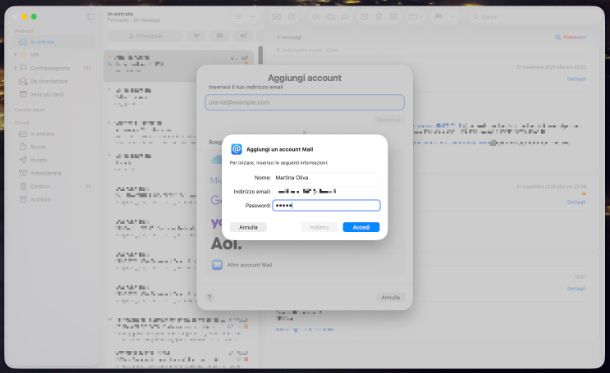
Possiedi un computer a marchio Apple, utilizzi il client per la posta elettronica predefinito di macOS e, dunque, ti piacerebbe capire come configurare mail Libero su Apple Mail? Ti spiego in che modo riuscirci. Ti anticipo che tocca sempre agire dalle impostazioni dell’applicazione.
Ciò detto, apri in primo luogo il programma, selezionando la relativa icona che trovi nel menu App del sistema.
Una volta visualizzata la finestra principale di Apple Mail, per configurare mail Libero su MacBook Air o su qualsiasi altro modello di Mac tu stia adoperando, fai clic sul menu Mail che si trova in alto a sinistra, dunque sulla voce Aggiungi account e, nel riquadro che si apre, digita l’indirizzo di posta elettronica nel campo preposto e premi sul bottone Continua.
A questo punto, scegli l’opzione Altro account Mail, inserisci il tuo nome, l’indirizzo di posta elettronica da configurare e la password per accedere alla casella email all’interno dei campi di testo visualizzati su schermo, fai clic sul pulsante Accedi e attendi che Apple Mail tenti di configurare automaticamente la casella di posta elettronica.
Se la configurazione automatica non va a buon fine, immetti tu i parametri necessari per utilizzare il tuo account di posta Libero, scegliendo dal menu a tendina al centro l’opzione che preferisci tra IMAP e POP e digitando nel modulo che compare i dati relativi alla posta in arrivo e alla posta in uscita. Infine, clicca sul pulsante Accedi, specifica gli elementi da sincronizzare con il Mac e premi sul bottone Salva.
Come configurare mail Libero su smartphone e tablet
Passiamo adesso al mondo mobile e andiamo a scoprire come fare per configurare mail Libero su smartphone e tablet. Qui di seguito, dunque, trovi illustrato come procedere sia su Android che su iOS/iPadOS.
Configurare mail Libero con app
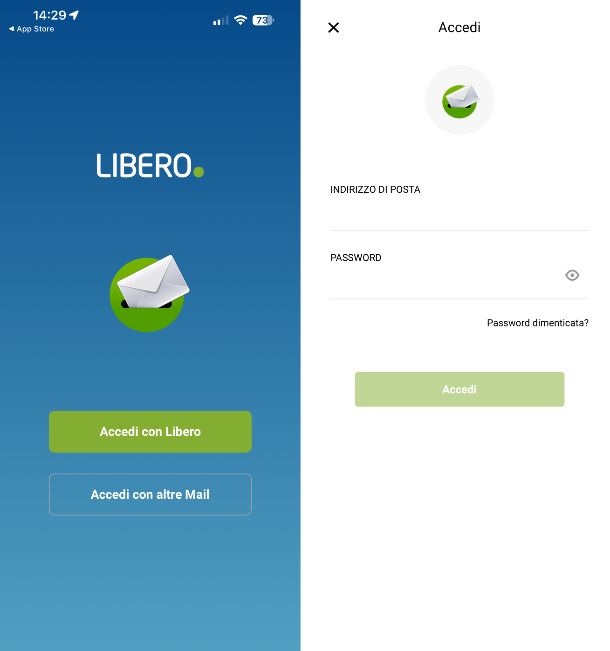
Libero Mail si può usare sui dispositivi mobili innanzitutto mediante la sua app ufficiale, disponibile sia per Android che per iOS/iPadOS. È gratis e, ovviamente, trattandosi della soluzione ufficiale, configurare mail Libero con app, è facilissimo!
Per cui, se vuoi configurare mail Libero su Android, configurare mail Libero su iPhone o fare altrettanto su iPad usando l’app ufficiale, provvedi in primo luogo a scaricare e installare quest’ultima sul tuo dispositivo, se non lo hai già fatto, ovviamente. Per riuscirci, se stai usando Android, visita la relativa sezione del Play Store e premi sul bottone Installa (se stai impiegano un device su cui non è disponibile il Play Store, puoi scaricare l’app tramite uno store alternativo), mentre se stai usando iOS/iPadOS, visita la sezione apposita dell’App Store, premi sul bottone Ottieni, effettua una doppia pressione del tasto laterale e autorizza l’operazione tramite Face ID, Touch ID o password dell’ID Apple.
In seguito, avvia l’app, di Libero Mail selezionando la relativa icona che è stata aggiunta alla home screen e/o alla schermata del dispositivo in cui sono raggruppate le icone di tutte le app su di esso installate.
Ora che visualizzi la schermata principale dell’app, seleziona l’opzione Accedi con Libero, dopodiché digita il tuo indirizzo di posta elettronica nel campo Indirizzo di posta, la password ad esso associata nel campo Password e premi sul bottone Accedi.
Configurare mail Libero su Gmail
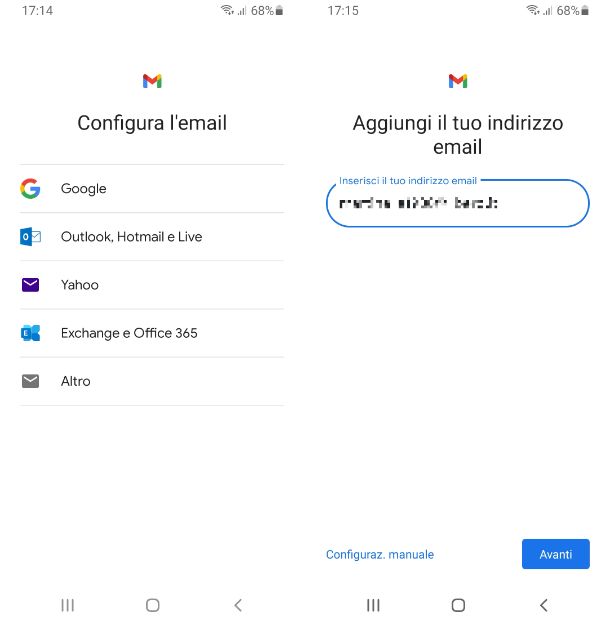
Vediamo ora come fare per configurare mail Libero su Gmail. Qualora non lo sapessi, infatti, l’app Gmail consente infatti non solo di gestire gli account di posta elettronica Gmail, ovviamente, ma anche quelli di terze parti, come Libero Mail.
L’app Gmail è preinstallata sulla maggior parte degli smartphone Android dotati dei servizi Google, ma qualora non disponibile o rimossa può essere prelevata nuovamente e gratuitamente dalla relativa sezione del Play Store, mentre su iOS/iPadOS va scaricata e installata tramite la relativa sezione dell’App Store, in entrambi i casi attuando la consueta procedura.
Se l’app Gmail era già disponibile sul tuo dispositivo Android o successivamente all’installazione a prescindere dalla piattaforma in esecuzione, avviala, facendo tap sulla relativa icona che trovi nella home screen e/o nella schermata dello smartphone o del tablet in cui sono raggruppate le icone di tutte le app installate su di esso.
Adesso, per configurare mail Libero su app Gmail, se stai usando Android o se su iOS/iPadOS avevi già configurato un altro account, premi sulla tua immagine di profilo in alto a destra, fai tap sul tasto ⌄ accanto alla voce Cambia account nella schermata che segue e seleziona l’opzione Aggiungi un altro account dal menu che si apre.
Se, invece, stai usando iOS/iPadOS e questa è la prima volta che avvii l’app, fai tap sul tasto Accedi e su quello Aggiungi un altro account.
A questo punto, a prescindere dalla piattaforma in esecuzione e da se avevi già configurato un account o meno con l’app Gmail, seleziona la voce Altro, compila il campo Inserisci il tuo indirizzo email con l’email di Libero Mail, premi sul tasto Avanti e se richiesto indica se usare il protocollo IMAP o quello POP3. Digita poi la password associata all’account nel campo Password e premi ancora sul tasto Avanti e attendi la configurazione automatica della casella di posta elettronica.
Se la procedura non va a buon fine, procedi con la configurazione manuale del tuo account di posta Libero, scegliendo, se richiesto, ciò che preferisci tra IMAP e POP, digitando nel modulo che compare i dati relativi alla posta in arrivo e alla posta in uscita e salvando la configurazione premendo sul tasto Avanti.
Configurare mail Libero su app Mail
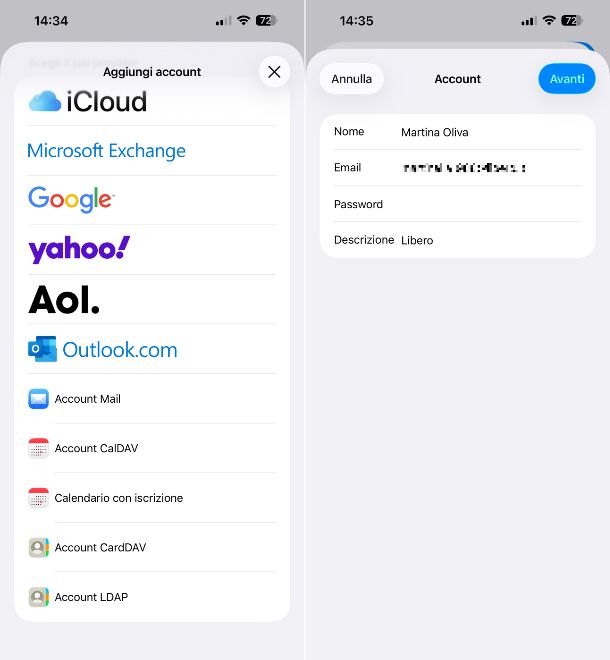
Ti interessa capire come fare per configurare mail Libero su app Mail agendo da iPhone e iPad? Ti spiego in che maniera riuscirci. Tutto ciò che devi fare è aggiungere l’account alle impostazioni di sistema per poi trovarlo disponibile anche nell’app Apple Mail per iOS/iPadOS (è preinstallata, ma qualora rimossa puoi scaricarla nuovamente e gratuitamente dalla relativa sezione dell’app Store, attuando la consueta procedura).
Per procedere andando a configurare mail Libero su iPhone 14 o su qualsiasi altro modello di iPhone o iPad tu stia usando, fai tap sull’icona delle Impostazioni (quella a forma di ruota d’ingranaggio) che trovi nella schermata Home e/o nella Libreria app del sistema e, nella schermata che ti viene mostrata, fai tap prima sulla voce App e poi su quella Mail, dunque su quella Account Mail e, successivamente, sulla dicitura Aggiungi account.
In seguito, digita il tuo indirizzo di posta elettronica nel campo preposto e premi sul tasto Avanti in alto a destra, scegli l’opzione Aggiungi un altro account, quella Account Mail e compila il modulo che ti viene proposto con i dati richiesti: il tuo nome, il tuo indirizzo di posta elettronica, la password da usare per accedervi e, se lo desideri, una descrizione della casella di posta.
Sfiora, adesso, il tasto Avanti presente in alto a destra e aspetta qualche istante, affinché venga tentato il recupero automatico dei dati dei server per la posta in entrata e quella in uscita.
Qualora la procedura di configurazione automatica non dovesse andare a buon fine, ti verrà proposto di compilare manualmente il modulo con i parametri necessari per usare Libero Mail. In tal caso, seleziona la scheda IMAP o quella POP a seconda del protocollo che vuoi usare e inserisci nei campi preposti i parametri relativi alla posta in entrata e alla posta in uscita.
Infine, sfiora il tasto Avanti che si trova in alto a destra, indica quali elementi è tua intenzione sincronizzare con il servizio di posta appena aggiunto e premi sul bottone Salva.
Fatto ciò, potrai accedere Apple Mail andando a fare tap sulla relativa icona che trovi nella schermata Home e/o nella Liberia app del sistema.
Come configurare Libero mail PEC
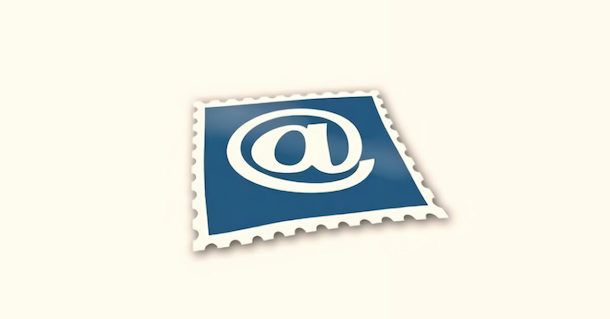
Sei finito su questo mio tutorial in quanto in realtà interessato a capire come configurare Libero mail PEC e non un account di posta tradizionale? Se le cose stanno così, ti comunico che configurare la PEC di Libero mail è semplice tanto quanto già visto nelle precedenti righe per la “classica” posta elettronica. Per tutti i dettagli del caso, ti rimando alla consultazione della mia guida incentrata in via specifica sulla questione.

Autore
Salvatore Aranzulla
Salvatore Aranzulla è il blogger e divulgatore informatico più letto in Italia. Noto per aver scoperto delle vulnerabilità nei siti di Google e Microsoft. Collabora con riviste di informatica e cura la rubrica tecnologica del quotidiano Il Messaggero. È il fondatore di Aranzulla.it, uno dei trenta siti più visitati d'Italia, nel quale risponde con semplicità a migliaia di dubbi di tipo informatico. Ha pubblicato per Mondadori e Mondadori Informatica.






